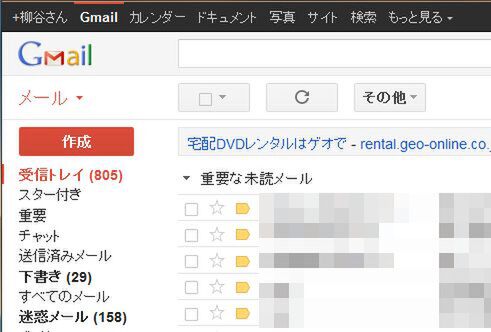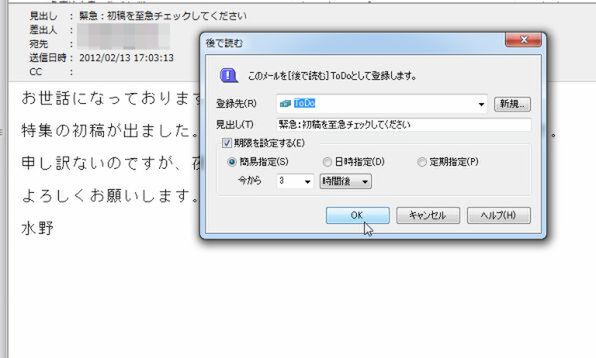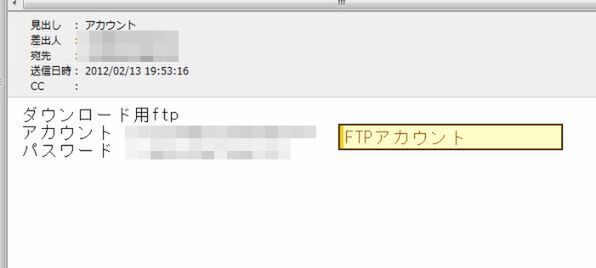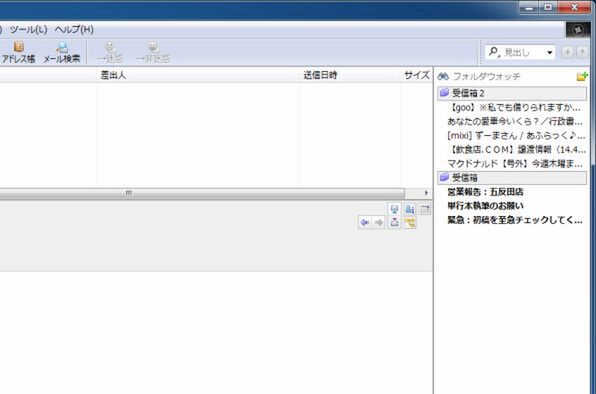日々大量に届くビジネスがらみのメールをどのようにさばいているだろうか。迷惑メールに埋もれているビジネスメールをきちんと読むのは手間がかかる。とはいえ、見逃しや返信忘れはトラブルに直結するので御法度だ。そこで今回は発売されたばかりの「Shuriken 2012」を利用して、大量のビジネスメールを確実にさばく技を紹介しよう。
膨大なメールを確実に処理・活用する
ビジネスでやりとりするメールは確実に処理する必要がある。1日に10通前後なら、どんなメールソフトでも対応できるので特にこだわる必要はない。しかし、いくつもの取引先と100通を超えるメールを送受信するとなると利用するメーラーによって作業効率が大きく異なる。ひいては、勤務時間内に処理できる仕事の量にも影響が出てくる。大量のメールは短時間に確実に処理したいところだ。
筆者は、ライターという仕事がら日々、大量のメールをやりとりしている。返事が必要なメールだけでも数百通は越え、迷惑メールを含めれば膨大なメールが届く。効率的に処理しないと、それだけで時間が飛んでしまうので死活問題だ。そこで活用しているのが、ジャストシステムから発売されている「Shuriken」だ。2年前にも「大量のメールを確実にさばけ メール管理を見直す技」で紹介している。
Windowsでは無料で利用できるメールソフトがダウンロードできるほか、優秀なフリーソフトも多いなか、有料のソフトを購入しているのは単純にそれ以上の価値があるからだ。

2月10日に発売された「Shuriken 2012」。パッケージ版の直販価格は4725円で、ダウンロード版は3675円。バージョンアップ版はそれぞれ2625円、2100円とお手頃だ
メールチェックの基本は逐次処理だ。予定のお知らせならその場でスケジュールソフトに登録し、返信が必要なら返信する。書類の確認などでも、5分以内に作業できるようであれば処理してしまった方がいい。返信できるのに寝かせておいてもいいことはない。それでも時間がかかるようなら「ToDoバンク」を利用する。後で処理するメールの右クリックメニューから登録しておけば、ToDoバンクフォルダーでまとめて確認できる。ひとつしかアカウントを利用していないなら、受信トレイに残しておくという技が有効だが、複数のアカウントを利用していると、後回しにしたメールが分散してしまう。ToDoバンクだと1ヵ所にまとめて表示されるので手間が省ける。メール本体を移動しているわけではないので、ToDoを削除しても、メールは残るので気軽に活用できる。
ToDoバンクでは、「後で読む」や「返信する」などのToDoを選択したり、期限を設定してリマインダーを表示することができる。本当にリマインダーが欲しいときには便利だ。しかし、筆者の場合、設定はどうでもいいので、適当にToDoバンクに登録している。プルダウンメニューで細かく設定している時間がもったいないからだ。急ぎの仕事が一段落したら、ToDoバンクをチェックして片っ端から片づける。できれば昼食までに、そうでなくても夕食前までに空っぽにするようにする。電話をかけたり買い物するなど、相手がいたり出かける必要がある用事なら改めて締切を設定すればいいだろう。
メールに書き込みをしたいことはないだろうか。メールを後回しにする際、本文にコメントを付けたり、作業内容をメモするなら、自分宛に引用返信するという技がある。メールソフトで管理できるのはいいのだが、メールが増えて煩雑になるのがネック。そんな時「Shuriken」なら「付箋機能」が利用できる。
メールの本文に付箋を貼り、自由にテキストを入力できるのは便利だ。メールをToDoバンクに入れるときに考えていたことを、処理するときに忘れてしまうといったことがなくなるだろう。さらに、付箋の一覧から、該当メールを直接開くこともできる。アカウント情報が記載されているメールなど、頻繁に開くメールに付箋を付けておき、「しおり」のように使う手もある。筆者はどちらかというと、しおりの使い方の方が多い。
Shuriken 2012には「Shurikenアテンション」が新搭載された。あらかじめ登録したキーワードが含まれるメールが届くと、小さなウィンドウにポップアップ表示してくれる機能だ。メールソフトを最小化していて、ほかの作業をしている場合、緊急のメールを見逃さずに済む。確かに便利だが、筆者は6枚のマルチディスプレーのうち、1つをShurikenに割り当てているので、あまりメリットがなかった。
指定したフォルダーを画面右側に常時表示する「フォルダウォッチ」という機能も要チェック。ほかのフォルダーを開いていても、新着メールが確認できる機能だ。マウスポインタを載せるだけですぐにプレビューがポップアップするので手間がかからず、多数のメールをざっと確認するのには役立つ。メールマガジンやメーリングリストを受信しているフォルダを表示させておくといいだろう。

この連載の記事
-
第342回
トピックス
低解像度の古い写真を高画素化するAI「Topaz Gigapixel AI」で印刷品質にするワザ -
第341回
iPhone
iOS 16で変わった時計のフォントは変更可!? ロック画面を思いっきりカスタマイズしよう -
第340回
スマホ
バッテリー消耗問題が解決したiOS 15.4の新機能をチェックする -
第339回
スマホ
新顔のスマートリモコン「Nature Remo mini 2」で家中の家電をスマホでオンオフするワザ -
第338回
iPhone
格段に進化したiOS 15! イチオシの新機能10を一挙紹介 -
第337回
トピックス
標準機能が充実しているVivaldiブラウザーに乗り換えればウェブ閲覧が超快適になる -
第336回
トピックス
3000円以下で手に入る防水防塵ナイトビジョン対応の高性能監視カメラ活用術 -
第335回
iPhone
スマートトラッカーの決定版「AirTag」を活用して探し物を即見つけるワザ -
第334回
トピックス
今年ブレイクの予感!? ありとあらゆる情報を一元管理するサービス「Notion」がイチオシのワケ -
第333回
トピックス
もっと便利に活用しよう! Googleスプレッドシート使いこなしテクニック 7選 -
第332回
トピックス
Windows 10標準ブラウザー「Edge」がChromeの機能を使えるようになっているの知ってた? - この連載の一覧へ